モンスターハンター・ワールドをやり尽くしてから、PS5ではAPEX LEGENDSばかりをプレイしています。
だいたいゲームをするのは週末のみなんだけど、それでも1日に3時間くらいは遊んでるのかな。
APEXの腕はぜんぜん上手くならないのに、突然コントローラがおかしくなってしまいました。

使いすぎか、左のアナログジョイスティックが変になったみたい。
なぜか自動的に左方向が入力され、カーソルやキャラクターが左へちょこっと動いてしまう現象が頻繁に生じるようになったんです。
終いには、ヘビーアモを取ろうとしたらその左隣にあったライトアモを取ってしまったり。
こりゃもうダメだと、あれこれ対処法を試してみました。
- 電源を切って、再起動する
- PS5のコントローラを再接続する
- PS5のコントローラをリセットする
- アナログジョイスティックの根本を掃除する
PS5コントローラのリセット方法
PS5のコントローラをリセットする方法は知らない人も多いと思うので解説しておくと、コントローラ裏側の小さな穴。これがリセットボタンです。
電源ONの状態でコントローラのリセットボタンを長押ししてると「コントローラの接続が切れた」的なメッセージが出るので、リセットしたいときは試してみてください。
それで、結局は上記の4つの方法を試してみたけどコントローラは改善せず。
仕方なく最終手段である新品のコントローラを購入しました。せっかくなのでこれまでのホワイトではなく「ミッドナイト ブラック」に。
Amazonで注文からわずか17時間後に届いてその早さに感動。やっぱりAmazonはありがたいです。
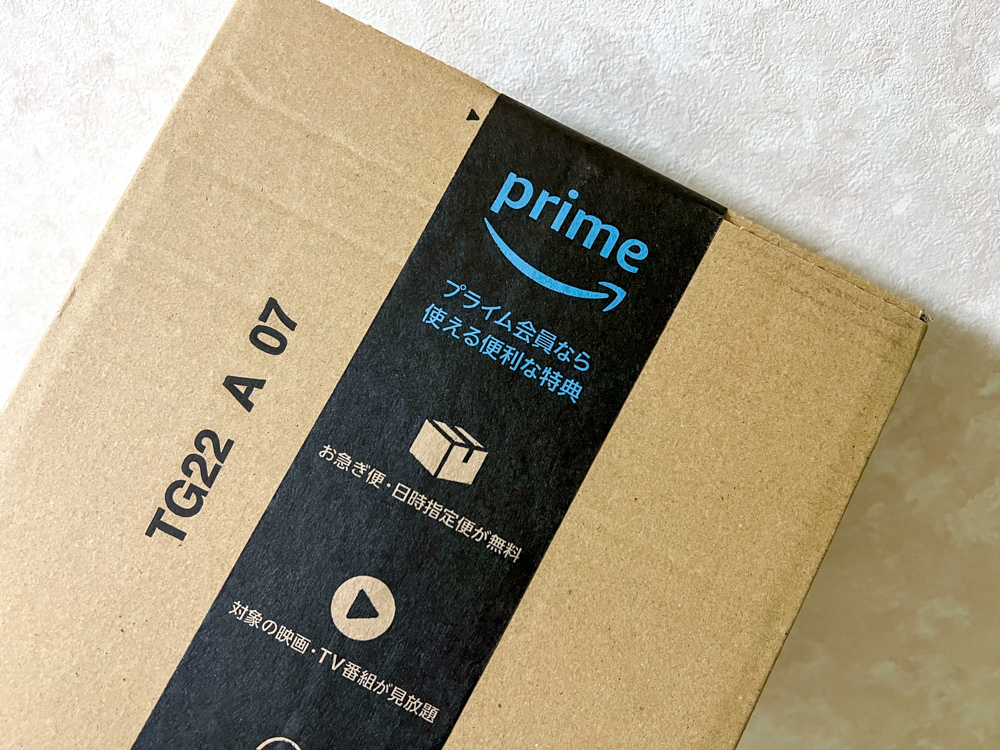
新品のPS5コントローラを初めて使うときの設定方法
新品のコントローラはUSB-CケーブルでPS5本体と直接つなぎ、コントローラのPSボタンを押して電源をON。
このコントローラを使うユーザーを指定するだけですぐに使えます。

初回接続時にはコントローラのアップデートがあり、アップデートしておきました。
特にBluetoothのペアリングも不要。勝手にやってくれるので安心です。





